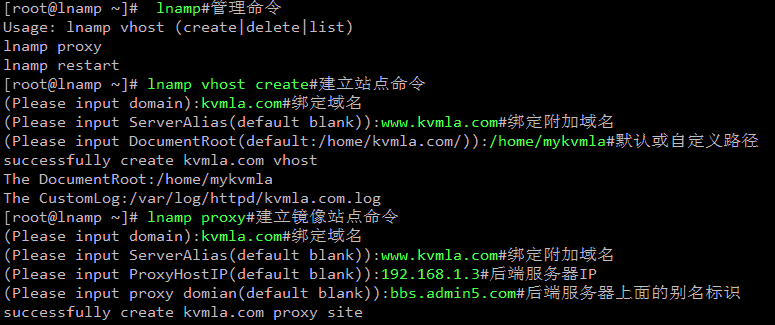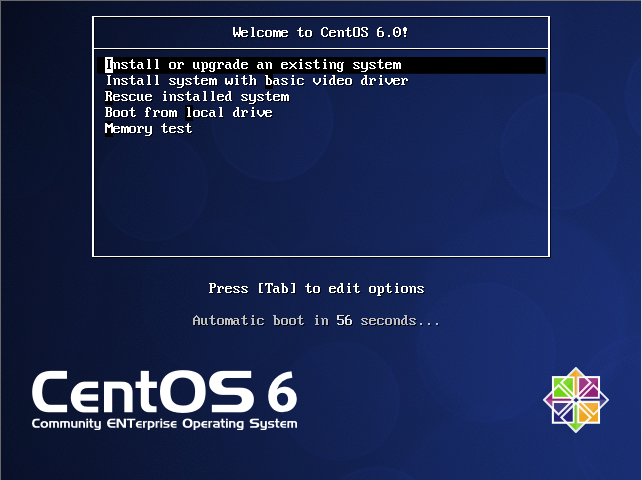wget http://www.kvm.la/lnamp/lnamp-0.2-beta.tar.gz
tar zxf lnamp-0.2-beta.tar.gz
cd lnamp-0.2-beta
sh centos_install.sh
集成软件列表
php5.2.17
mysql5.1
apache 2.2
nginx 1.0.5
eaccelerator-0.9.5.2
Zend 3.3.9
PhpMyAdmin
只做了最基础化的一键配置,下一版本会加入更多的扩展
管理系统命令:lnamp
/etc/init.d/httpd {start|stop|restart|reload|status}
/etc/init.d/nginx {start|stop|restart|reload|status}
/etc/init.d/mysqld {start|stop|restart|reload|status}
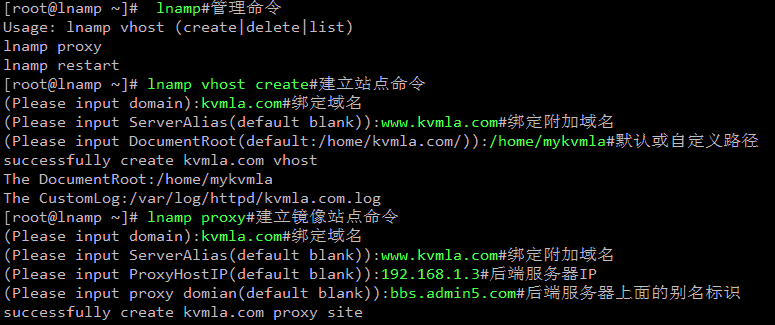
引导启动网络安装的iso
第一步:选择 Install or upgrade an existing system
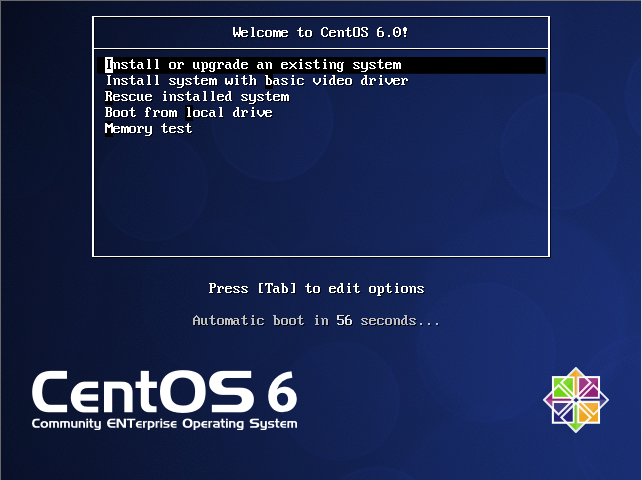
第二步:检测ISO完整性 选择【Skip】跳过
阅读剩余部分...
SSH是一个在应
用程序中提供安全通信的协议,通过SSH可以用安全的访问服务器,因为SSH基于
成熟的共钥加密体系,把所有的传输的数据进行加密,保证数据在传输时不被恶
意破坏,泄漏,篡改。SSH还是用了多种加密和认证方式,解决了传输中数据加密
和身份认证的问题,能有效的防止网络嗅探和ip欺骗等攻击。
OpenSSH
Linux下广泛使用免费的OpenSSH程序来实现SSH协议.Red Hat Enterprise
linux 4也同样使用OpenSSH.它同时支持SSH1和SSH2协议.
一、检查系统是否安装OpenSSH
[root@simple ~]# rpm -q openssh-server
openssh-server-3.9p1-8.RHEL4.15
二、SSH服务的配置
1、配置SSH服务的运行参数,是通过修改配置文件/etc/ssh/sshd_config实现的
。
2、因为SSH服务使用默认的配置已经能够很好的工作,如果仅仅提供SSH服务不需
要修改。这里只介绍一
些常用的选项。
#Port 22
定义了SSH服务监听的断口号,SSH服务默认使用的端口号是22
#Proctocol 2,1
定义了SSH服务器使用SSH协议的顺序。默认识先使用SSH2协议,如果不成功则使
用SSH1协议,为了安全起
见,可以设置只使用SSH2协议。
#ListenAddress 0.0.0.0
定义SSH服务器帮定的IP地址,默认绑定服务器所有可用的IP地址.
#PermitRootLogin yes
定义是否允许管理员登陆
#PermitEmptyPasswords no
定义是否允许空密码登陆.
#PasswordAuthentication no
定义是否使用口令认证方式,如果准备使用公钥认证可以设置为no
三、使用公钥认证
1、原理:首先由用户生成一对密钥,然后将公钥保存在SSH服务器用户的目录
下.ssh子目录中的authorized_key文件里(/root/.ssh/authorized_key).私钥保
存在本地计算机.当用户登陆时,服务器检查authorized_key文件的公钥是否与用
户的私钥对应,如果相符则允许登入,否则拒绝.由于私钥只有保存在用户的本地计
算机中,因此入侵者就算得到用户口令,也不能登陆到服务器.
2、启用公钥认证
修改配置文件/etc/ssh/sshd_config
将”PasswordAuthentication yes”修改为”PasswordAuthentication no”
3、生成密钥
A:192.168.1.159
[root@159 ~]# ssh-keygen -t rsa
Generating public/private rsa key pair.
Enter file in which to save the key (/root/.ssh/id_rsa):
Created directory ‘/root/.ssh’.
Enter passphrase (empty for no passphrase):
Enter same passphrase again:
Your identification has been saved in /root/.ssh/id_rsa.
Your public key has been saved in /root/.ssh/id_rsa.pub.
The key fingerprint is:
dd:61:6a:1e:df:37:14:61:0a:f1:9f:b3:37:5e:bb:1c root@159
[root@159 ~]# cd .ssh/
[root@159 .ssh]# ls
id_rsa id_rsa.pub
[root@159 .ssh]# scp id_rsa.pub [email protected]:/root/.ssh/authorized_keys
B:192.168.1.39
[root@39 ~]# ssh-keygen -t rsa
Generating public/private rsa key pair.
Enter file in which to save the key (/root/.ssh/id_rsa):
Enter passphrase (empty for no passphrase):
Enter same passphrase again:
Your identification has been saved in /root/.ssh/id_rsa.
Your public key has been saved in /root/.ssh/id_rsa.pub.
The key fingerprint is:
66:7b:2f:d8:af:db:f0:37:aa:09:05:25:fc:4f:0b:4c root@39
[root@39 ~]# cd .ssh/
[root@39 .ssh]# ls
authorized_keys id_rsa id_rsa.pub known_hosts
[root@39 .ssh]# scp id_rsa.pub [email protected]:/root/.ssh/authorized_keys
四:验证:
[root@39 .ssh]# ssh 192.168.1.159
Last login: Mon Jun 27 10:47:03 2011 from 192.168.1.39
[root@159 ~]#
[root@159 .ssh]# ssh 192.168.1.39
Last login: Fri Jun 10 08:05:47 2011 from 192.168.1.159
[root@39 ~]#
linux系统硬盘格式化,mkfs.ext3 /dev/hdb1
硬盘挂载 mount -t ext3 /dev/sdb /home/
卸载硬盘分区 umount /dev/sdb
修改/etc/fstab 系统启动时,自动挂载硬盘。
wget -c http://sourceforge.net/projects/denyhosts/files/denyhosts/2.6/DenyHosts-2.6.tar.gz/download
tar -zxvf DenyHosts-2.6.tar.gz
cd DenyHosts-2.6
python setup.py install
cp -f /usr/share/denyhosts/denyhosts.cfg-dist /usr/share/denyhosts/denyhosts.cfg
cp -f /usr/share/denyhosts/daemon-control-dist /usr/share/denyhosts/daemon-control
chown root /usr/share/denyhosts/daemon-control
chmod 755 /usr/share/denyhosts/daemon-control
ln -s /usr/share/denyhosts/daemon-control /etc/init.d/denyhosts
chkconfig --level 345 denyhosts on
service denyhosts start
导入MySQL数据库可使用source命令:
1、进入数据库控制台:mysql -u*** -p (会提示输入超级用户密码)
2、新建一个数据库:create database name
3、导入已备份好的名字假设为db_name.sql的数据库文件:source [path]/db_name.sql
在我机器上测试项目论坛的数据库文件,发现使用
# mysql -uroot -p database < database.sql出现问题,而上述方法可行!
Linux下没有专门的语句对文件个数进行统计,但是可以通过语句组合来实现
方法1:
# ls -l | grep "^-" | wc -l
其中,"^-" 是过滤出以"-"开头的记录,表示是文件而不是目录,目录用"^d"
wc -l 是统计出输出信息的行数,一行信息对应一个文件,所以得出文件数
# ls -lR | grep "^-" | wc -l
可以统计出包括子目录文件的个数
方法2:
# find /***/*** -type f | wc -l
可以统计指定目录下所有文件个数,包括子目录
Linux上iptables防火墙的基本应用解说 iptables是Linux上常用的防火墙软件,下面vps侦探给大家说一下iptables的安装、清除iptables规则、iptables只开放指定端口、iptables屏蔽指定ip、ip段及解封、删除已添加的iptables规则等iptables的基本应用。 关于更多的iptables的使用方法可以执行:iptables --help或网上搜索一下iptables参数的说明。 1、安装iptables防火墙
如果没有安装iptables需要先安装,CentOS执行: yum install iptables
Debian/Ubuntu执行: apt-get install iptables
2、清除已有iptables规则
iptables -F
iptables -X
iptables -Z
3、开放指定的端口
阅读剩余部分...

setenforce 0 >> /dev/null 2>&1
echo "exclude=filesystem">>/etc/yum.conf
sed -i 's/SELINUX=enforcing/SELINUX=disabled/g' /etc/selinux/config
sed -i -e "s/enabled=1/enabled=0/g" /etc/yum/pluginconf.d/fastestmirror.conf
小内存下用centos有点蛋痛,各位小内存玩家还是用debian或者加大内存
SSH 是一个强大且安全的工具,我们除了可以用它来远程管理主机外,还可以通过它建立 SSH tunnel 作 Proxy 用,远程传输文件等等。而这里我想要介绍另外一个功能,那就是结合 sshfs 这个工具可以把远程主机的文件系统映射到本地主机上,透过 SSH 把远程文件系统挂载到本机上,这样我们可以不必使用 scp 工具就可以做到直接复制及删除远程主机的文件了,就像操作本地磁盘一样方便。
sshfs 是基于 FUSE 构建的 SSH 文件系统客户端程序,通过它远程主机的配置无需作任何改变,就可以透过 SSH 协议来挂载远程文件系统了,非常方便及安全。
主页:http://fuse.sourceforge.net/sshfs.html
Ubuntu 上安装:
sudo apt-get install sshfs
挂载远程 ssh 文件系统:
sshfs -o transform_symlinks -o follow_symlinks user@hostname:/远程路径 /本地路径
sshfs root@hostname:/远程路径 /本地路径
-o transform_symlinks 表示转换绝对链接符号为相对链接符号
-o follow_symlinks 沿用服务器上的链接符号
更多参数请 man sshfs ,如果碰到其它问题请参考官方的 FAQ 。
如果你想不输入密码的话,请使用 SSH key 认证方式。
执行命令后就可以像操作本地磁盘一样操作这个映射的磁盘了。
PS: 其实 FreeBSD 上也有此工具,Ports : /usr/ports/sysutils/fusefs-sshfs
linux修改ssh端口22
vi /etc/ssh/sshd_config
找到
#port 22
将前面的#去掉,然后修改成其他端口
比如:
port 1890
为增强安全和管理方便
增加一个普通权限的用户,并设置密码
useradd 您自己的帐户
passwd 您自己的密码
帐户和密码不建议使用单词/常见词/有规则性的字符
然后禁止ROOT远程SSH登录:
vi /etc/ssh/sshd_config
把其中的
PermitRootLogin yes
修改为
PermitRootLogin no
最后重启sshd服务
service sshd restart
系统
# uname -a # 查看内核/操作系统/CPU信息
# head -n 1 /etc/issue # 查看操作系统版本
# cat /proc/cpuinfo # 查看CPU信息
# hostname # 查看计算机名
# lspci -tv # 列出所有PCI设备
# lsusb -tv # 列出所有USB设备
# lsmod # 列出加载的内核模块
# env # 查看环境变量
资源
阅读剩余部分...
安装crontab:
yum install crontabs
说明:
/sbin/service crond start //启动服务
/sbin/service crond stop //关闭服务
/sbin/service crond restart //重启服务
/sbin/service crond reload //重新载入配置
查看crontab服务状态:service crond status
手动启动crontab服务:service crond start
查看crontab服务是否已设置为开机启动,执行命令:ntsysv
加入开机自动启动:
chkconfig --level 35 crond on
1,crontab命令
功能说明:设置计时器。
语 法:crontab [-u <用户名称>][配置文件] 或 crontab [-u <用户名称>][-elr]
补充说明:cron是一个常驻服务,它提供计时器的功能,让用户在特定的时间得以执行预设的指令或程序。只要用户会编辑计时器的配置文件,就可以使 用计时器的功能。其配置文件格式如下:
Minute Hour Day Month DayOFWeek Command
参 数:
-e 编辑该用户的计时器设置。
-l 列出该用户的计时器设置。
-r 删除该用户的计时器设置。
-u<用户名称> 指定要设定计时器的用户名称。
2,crontab 格式
基本格式 :
* * * * * command
分 时 日 月 周 命令
第1列表示分钟1~59 每分钟用*或者 */1表示
第2列表示小时1~23(0表示0点)
第3列表示日期1~31
第4列 表示月份1~12
第5列标识号星期0~6(0表示星期天)
第6列要运行的命令
crontab文件的一些例子:
30 21 * * * /usr/local/etc/rc.d/lighttpd restart
上面的例子表示每晚的21:30重启 apache。
45 4 1,10,22 * * /usr/local/etc/rc.d/lighttpd restart
上面的例子表示每月1、 10、22日的4 : 45重启apache。
10 1 * * 6,0 /usr/local/etc/rc.d/lighttpd restart
上面的例子表示每周六、周日的1 : 10重启apache。
0,30 18-23 * * * /usr/local/etc/rc.d/lighttpd restart
上面的例子表示在每天18 : 00至23 : 00之间每隔30分钟重启apache。
0 23 * * 6 /usr/local/etc/rc.d/lighttpd restart
上面的例子表示每星期六的11 : 00 pm重启apache。
* */1 * * * /usr/local/etc/rc.d/lighttpd restart
每一小时重启apache
* 23-7/1 * * * /usr/local/etc/rc.d/lighttpd restart
晚上11点到早上7点之间,每 隔一小时重启apache
0 11 4 * mon-wed /usr/local/etc/rc.d/lighttpd restart
每月的4号与每周一到周三 的11点重启apache
0 4 1 jan * /usr/local/etc/rc.d/lighttpd restart
一月一号的4点重启apache
*/30 * * * * /usr/sbin/ntpdate 210.72.145.44
每半小时同步一下时间
wget http://www.rarsoft.com/rar/rarlinux-3.9.3.tar.gz
tar -xvf rarlinux-3.9.3.tar.gz
cd rar
make
cp rar_static /usr/local/bin/rar
操作如下,登陆SSH:
vi /etc/syscionfig/network-scripts/ifcfg-eth0:0
第二个IP,就是
vi /etc/syscionfig/network-scripts/ifcfg-eth0:1
第三个IP,就是
ifcfg-eth0:2(由此类推)
DEVICE=eth0:0 网卡设备名称
onboot=YES 随机启动
BOOTPROTO=static 静态分配IP
IPADDR=*.*.*.* 要添加的IP地址
NETMASK=255.255.255.0 子网掩码(以实际为准)
GATEWAY=*.*.*.* 路由
如果IP是连续的,可以使用下面的方法。
vi /etc/sysconfig/network-scripts/ifcfg-eth0-range
DEVICE=eth0
BOOTPROTO=static
IPADDR_START=起始IP
IPADDR_END=结束IP
CLONENUM_START=网卡起始编号
NETMASK=子网掩码
ONBOOT=yes
保存文件然后重启网络服务立即生效
/etc/init.d/network restart
centos add IP addresses
- «
- 1
- ...
- 56
- 57
- 58
- 59
- 60
- 61
- »